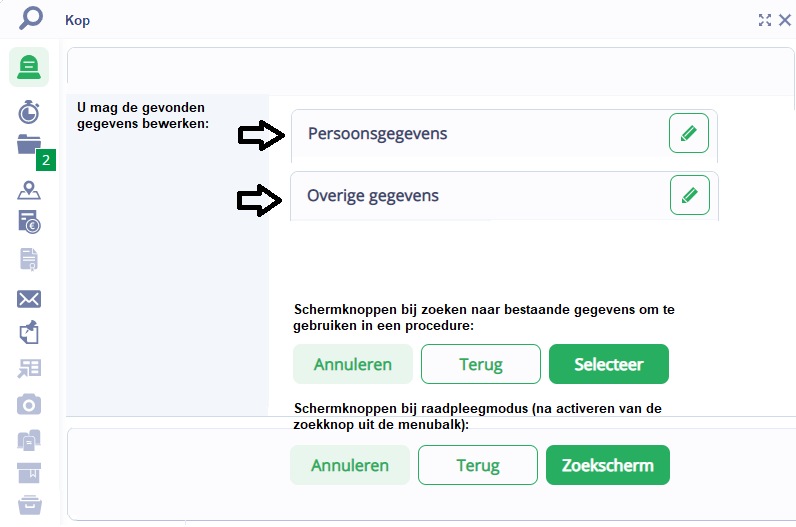
Raadpleegscherm
Overzichtssoorten:
per subjectnummer uit uw adresboek
Bijzonderheden
Kop |
In de kop (blauwgrijze balk) staat een korte gegevensset van het graf, de crematie of het subject, dat geselecteerd is.
|
Rij pictogrammen |
Welke donkergekleurde pictogrammen u aan de linkerkant van het scherm ziet staan, hangt af van wat u hebt geselecteerd. Dat zijn namelijk enkel de pictogrammen, waarmee u overzichten kunt opvragen, die daadwerkelijk informatie bevatten.
Centric Begraven opent het raadpleegscherm meestal in het detailscherm, dat hoort bij de zoekingang die u hebt gekozen om gegevens te vinden.
U ziet aan het groengekleurde vlak en pictogram welk informatieoverzicht u bekijkt.
|
Hyperlink |
Als u met uw cursor over de gevonden gegevens beweegt, dan verandert de cursor bij sommige naamsgegevens in een handje. U ziet dat het gegeven er dan uitziet als een hyperlink. Door de link aan te klikken, gaat u naar het detailscherm met persoonsgegevens van die persoon. Dit detailscherm kan een wijzigingsfunctie hebben (zie ook hieronder: 'Gegevens bewerken').
|
Gegevens bewerken |
Afhankelijk van uw
autorisatie kan er een knop
|
Raadpleegmodus |
Welke schermknop kiest u?
Zoekscherm: U vraagt het zoekscherm op, en kunt opnieuw zoeken naar gegevens.
Terug: U gaat naar het overzicht met de gegevens, die u tijdens uw laatste zoekopdracht hebt gevonden.
Annuleren: U gaat naar het tegelscherm dat actief is.
|
Zoeken naar gegevens om te bewerken |
Welke schermknop kiest u?
Selecteer: U haalt de gevonden en geselecteerde gegevens op naar de processtap van een procedure.
Terug: U gaat naar het overzicht met de gegevens, die u tijdens uw laatste zoekopdracht hebt gevonden.
Annuleren: U vraagt het zoekscherm op, en kunt opnieuw zoeken naar gegevens.
|
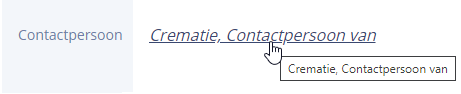
 aanwezig zijn. U hebt dan toegang tot een
aanwezig zijn. U hebt dan toegang tot een